Habilitar políticas ADMX no MDM
A partir de Windows 10, o suporte à configuração de política do MDM (mobile Gerenciamento de Dispositivos) foi expandido para permitir o acesso do conjunto selecionado de Política de Grupo modelos administrativos (políticas do ADMX) para computadores Windows por meio do CSP (provedor de serviços de configuração de política). Configurar políticas do ADMX no CSP de política é diferente da maneira típica como você configura uma política MDM tradicional.
Resumo das etapas para habilitar uma política:
- Encontre a política nas políticas do ADMX de lista.
- Encontre as informações relacionadas Política de Grupo da descrição da política de MDM.
- Use o Política de Grupo Editor para determinar se há parâmetros necessários para habilitar a política.
- Crie a carga de dados para o SyncML.
Confira Dica de suporte: ingerir políticas do Office ADMX usando Microsoft Intune e Implantar políticas do ADMX usando Microsoft Intune para um passo a passo usando Intune.
Habilitar uma política
Observação
Consulte Noções básicas sobre políticas do ADMX no CSP da política.
Encontre a política nas políticas do ADMX de lista. Você precisa das seguintes informações listadas na descrição da política.
- Nome amigável do GP
- Nome do GP
- Nome do arquivo GP ADMX
- Caminho gp
Use o Política de Grupo Editor para determinar se você precisa de informações adicionais para habilitar a política. Executar GPEdit.msc
Selecione Iniciar e, em seguida, na caixa de texto tipo gpedit.
Em Melhor correspondência, selecione Editar política de grupo para iniciá-la.

Na Política de Computador Local , navegue até a política que você deseja configurar.
Neste exemplo, navegue até Modelos Administrativos > System > App-V.
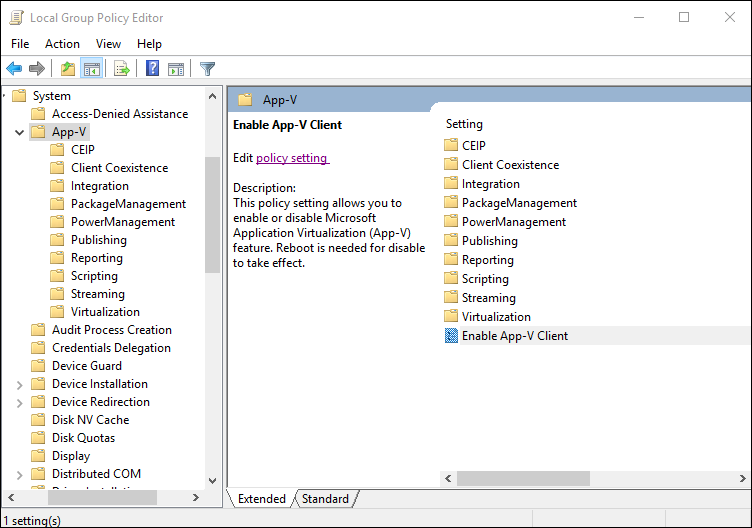
Clique duas vezes em Habilitar Cliente app-V.
A seção Opções está vazia, o que significa que não há parâmetros necessários para habilitar a política. Se a seção Opções não estiver vazia, siga o procedimento em Habilitar uma política que requer parâmetros
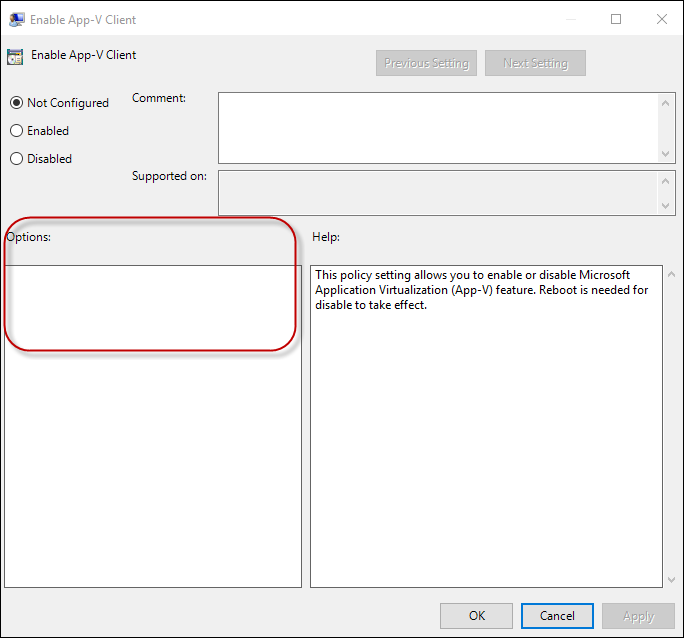
Crie o SyncML para habilitar a política que não requer nenhum parâmetro.
Neste exemplo, você configura Habilitar o Cliente App-V para Habilitado.
Observação
A <carga de dados> deve ser codificada XML. Para evitar a codificação, você pode usar o CData se o MDM der suporte a ele. Para obter mais informações, confira Seções CDATA. Se você estiver usando Intune, selecione Cadeia de caracteres como o tipo de dados.
<SyncML xmlns="SYNCML:SYNCML1.2"> <SyncBody> <Replace> <CmdID>2</CmdID> <Item> <Meta> <Format>chr</Format> <Type>text/plain</Type> </Meta> <Target> <LocURI>./Device/Vendor/MSFT/Policy/Config/AppVirtualization/AllowAppVClient </LocURI> </Target> <Data><Enabled/></Data> </Item> </Replace> <Final/> </SyncBody> </SyncML>
Habilitar uma política que requer parâmetros
Crie o SyncML para habilitar a política que requer parâmetros.
Neste exemplo, a política está em Modelos Administrativos > System > App-V > Publishing.
Clique duas vezes em Publicar Configurações do Servidor 2 para ver os parâmetros necessários para configurar quando habilitar essa política.
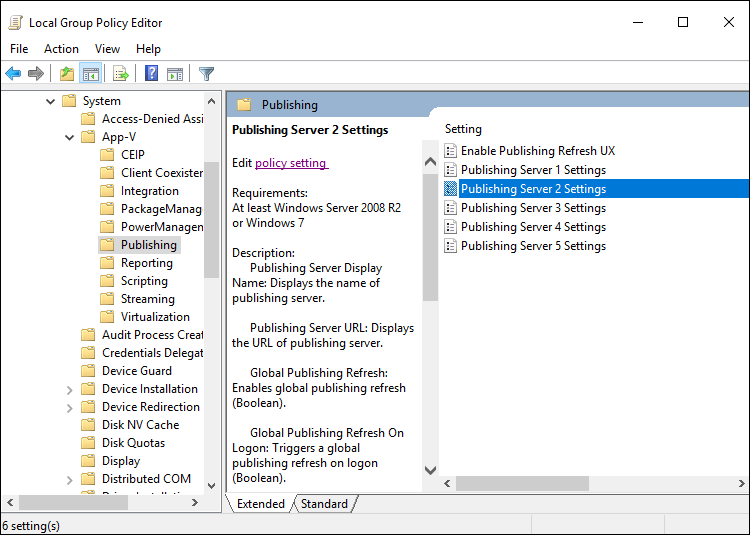
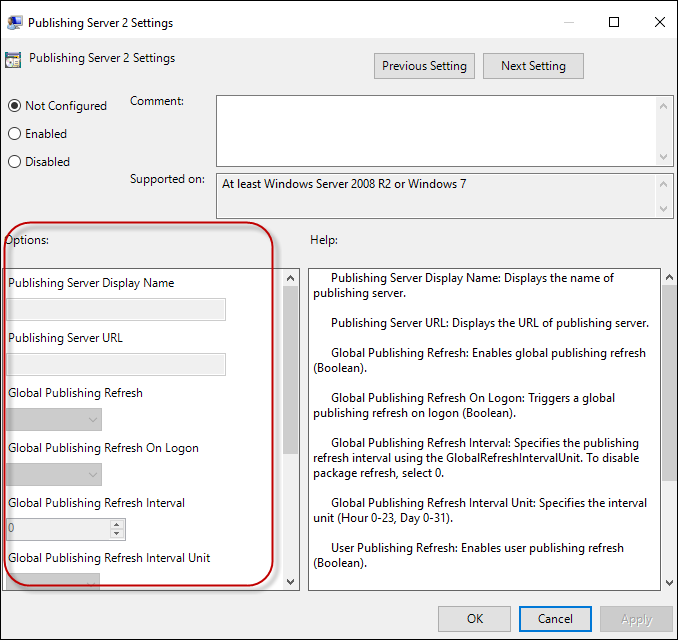
Localize os nomes de variáveis dos parâmetros no arquivo ADMX.
Você pode encontrar o nome do arquivo ADMX na descrição da política no CSP da política. Neste exemplo, o nome do arquivo appv.admx está listado em AppVirtualization/PublishingAllowServer2.
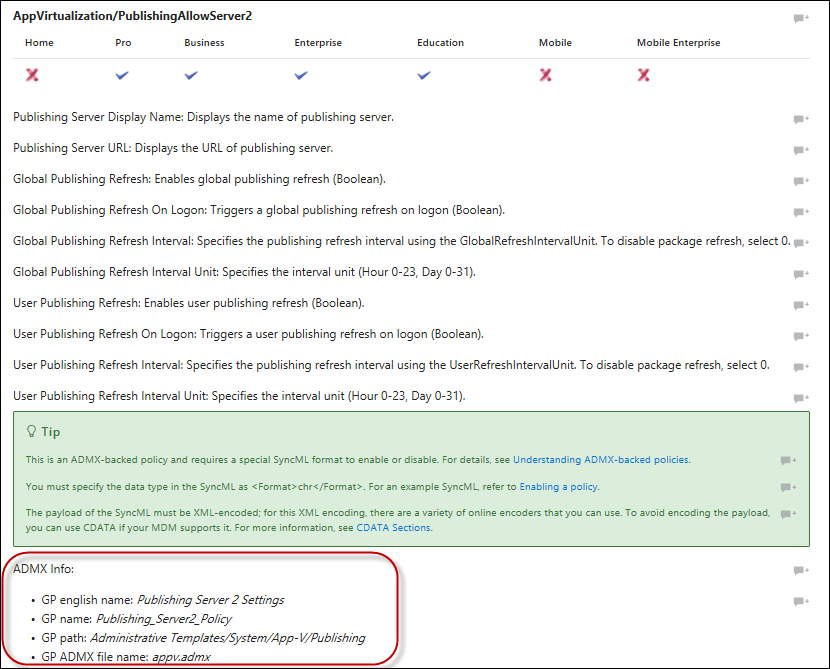
Navegue até C:\Windows\PolicyDefinitions (local padrão dos arquivos ADMX) e abra appv.admx.
Pesquise o nome do GP Publishing_Server2_policy.
Em nome da política="Publishing_Server2_Policy" você pode ver o
<elements>listado. Otext ideenum idrepresentam odata idque você precisa incluir na carga de dados SyncML. Eles correspondem aos campos que você vê no Política de Grupo Editor.Aqui está o snippet de appv.admx:
<!-- Publishing Server 2 --> <policy name="Publishing_Server2_Policy" class="Machine" displayName="$(string.PublishingServer2)" explainText="$(string.Publishing_Server_Help)" presentation="$(presentation.Publishing_Server2)" key="SOFTWARE\Policies\Microsoft\AppV\Client\Publishing\Servers\2"> <parentCategory ref="CAT_Publishing" /> <supportedOn ref="windows:SUPPORTED_Windows7" /> <elements> <text id="Publishing_Server2_Name_Prompt" valueName="Name" required="true"/> <text id="Publishing_Server_URL_Prompt" valueName="URL" required="true"/> <enum id="Global_Publishing_Refresh_Options" valueName="GlobalEnabled"> <item displayName="$(string.False)"> <value> <decimal value="0"/> </value> </item> <item displayName="$(string.True)"> <value> <decimal value="1"/> </value> </item> </enum> <enum id="Global_Refresh_OnLogon_Options" valueName="GlobalLogonRefresh"> <item displayName="$(string.False)"> <value> <decimal value="0"/> </value> </item> <item displayName="$(string.True)"> <value> <decimal value="1"/> </value> </item> </enum> <decimal id="Global_Refresh_Interval_Prompt" valueName="GlobalPeriodicRefreshInterval" minValue="0" maxValue="31"/> <enum id="Global_Refresh_Unit_Options" valueName="GlobalPeriodicRefreshIntervalUnit"> <item displayName="$(string.Hour)"> <value> <decimal value="0"/> </value> </item> <item displayName="$(string.Day)"> <value> <decimal value="1"/> </value> </item> </enum> <enum id="User_Publishing_Refresh_Options" valueName="UserEnabled"> <item displayName="$(string.False)"> <value> <decimal value="0"/> </value> </item> <item displayName="$(string.True)"> <value> <decimal value="1"/> </value> </item> </enum> <enum id="User_Refresh_OnLogon_Options" valueName="UserLogonRefresh"> <item displayName="$(string.False)"> <value> <decimal value="0"/> </value> </item> <item displayName="$(string.True)"> <value> <decimal value="1"/> </value> </item> </enum> <decimal id="User_Refresh_Interval_Prompt" valueName="UserPeriodicRefreshInterval" minValue="0" maxValue="31"/> <enum id="User_Refresh_Unit_Options" valueName="UserPeriodicRefreshIntervalUnit"> <item displayName="$(string.Hour)"> <value> <decimal value="0"/> </value> </item> <item displayName="$(string.Day)"> <value> <decimal value="1"/> </value> </item> </enum> </elements> </policy><elements>Na marca, copie todo otext ideenum ide crie um XML comdata idevaluecampos. O campo valor contém as configurações que você inseriria no Política de Grupo Editor.Aqui está o exemplo XML para Publishing_Server2_Policy:
<data id="Publishing_Server2_Name_Prompt" value="Name"/> <data id="Publishing_Server_URL_Prompt" value="http://someuri"/> <data id="Global_Publishing_Refresh_Options" value="1"/> <data id="Global_Refresh_OnLogon_Options" value="0"/> <data id="Global_Refresh_Interval_Prompt" value="15"/> <data id="Global_Refresh_Unit_Options" value="0"/> <data id="User_Publishing_Refresh_Options" value="0"/> <data id="User_Refresh_OnLogon_Options" value="0"/> <data id="User_Refresh_Interval_Prompt" value="15"/> <data id="User_Refresh_Unit_Options" value="1"/>Crie o SyncML para habilitar a política. A carga contém <pares habilitados/> e nome/valor.
Aqui está o exemplo de AppVirtualization/PublishingAllowServer2:
Observação
A <carga de dados> deve ser codificada XML. Para evitar a codificação, você pode usar o CData se o MDM der suporte a ele. Para obter mais informações, confira Seções CDATA. Se você estiver usando Intune, selecione Cadeia de caracteres como o tipo de dados.
<?xml version="1.0" encoding="utf-8"?> <SyncML xmlns="SYNCML:SYNCML1.2"> <SyncBody> <Replace> <CmdID>2</CmdID> <Item> <Meta> <Format>chr</Format> <Type>text/plain</Type> </Meta> <Target> <LocURI>./Device/Vendor/MSFT/Policy/Config/AppVirtualization/PublishingAllowServer2</LocURI> </Target> <Data> <![CDATA[<enabled/><data id="Publishing_Server2_Name_Prompt" value="name prompt"/><data id="Publishing_Server_URL_Prompt" value="URL prompt"/><data id="Global_Publishing_Refresh_Options" value="1"/><data id="Global_Refresh_OnLogon_Options" value="0"/><data id="Global_Refresh_Interval_Prompt" value="15"/><data id="Global_Refresh_Unit_Options" value="0"/><data id="User_Publishing_Refresh_Options" value="0"/><data id="User_Refresh_OnLogon_Options" value="0"/><data id="User_Refresh_Interval_Prompt" value="15"/><data id="User_Refresh_Unit_Options" value="1"/>]]> </Data> </Item> </Replace> <Final/> </SyncBody> </SyncML>
Desabilitar uma política
A <carga de dados> está <desabilitada/>. Aqui está um exemplo para desabilitar AppVirtualization/PublishingAllowServer2.
<SyncML xmlns="SYNCML:SYNCML1.2">
<SyncBody>
<Replace>
<CmdID>2</CmdID>
<Item>
<Meta>
<Format>chr</Format>
<Type>text/plain</Type>
</Meta>
<Target>
<LocURI>./Device/Vendor/MSFT/Policy/Config/AppVirtualization/PublishingAllowServer2</LocURI>
</Target>
<Data><disabled/></Data>
</Item>
</Replace>
<Final/>
</SyncBody>
</SyncML>
Configurando uma política para não configurada
A <carga de dados> está vazia. Aqui um exemplo para definir AppVirtualization/PublishingAllowServer2 como "Não Configurado".
<?xml version="1.0" encoding="utf-8"?>
<SyncML xmlns="SYNCML:SYNCML1.2">
<SyncBody>
<Delete>
<CmdID>1</CmdID>
<Item>
<Target>
<LocURI>./Device/Vendor/MSFT/Policy/Config/AppVirtualization/PublishingAllowServer2</LocURI>
</Target>
</Item>
</Delete>
<Final/>
</SyncBody>
</SyncML>
Comentários
Em breve: Ao longo de 2024, eliminaremos os problemas do GitHub como o mecanismo de comentários para conteúdo e o substituiremos por um novo sistema de comentários. Para obter mais informações, consulte https://aka.ms/ContentUserFeedback.
Enviar e exibir comentários de